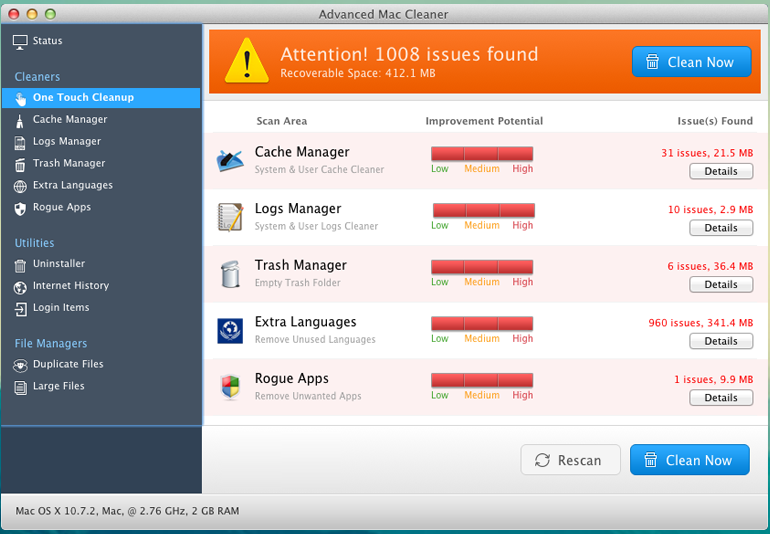Hva er Advanced Mac Cleaner
Advanced Mac Cleaner er et villedende systemoptimaliseringsverktøy, klassifisert som et potensielt uønsket program (PUP) av mange antivirusprogrammer. Det er annonsert som et systemoptimaliseringsprogram for Mac-datamaskiner og lover å holde Mac-en jevn, rask og feilfri. Imidlertid prøver den i virkeligheten å lure brukere til å tro at datamaskinene deres er fulle av problemer, slik at de kjøper programmets fulle versjon.
Så snart programmet er installert, vil du begynne å få varsler på Mac-en om å måtte skanne det. Hvis du bruker Advanced Mac Cleaner til å skanne Mac-en, kan du få alarmerende resultater. Resultatene kan vise at det er hundrevis av problemer, alt å gjøre med cache, store / ubrukte filer, etc. Når brukere ser resultater som sier at det er over 1000 funnet problemer, kan de bli skremt. De fleste av disse spørsmålene er imidlertid ikke-problemer. Programmet vil for eksempel oppdage ekstra språk som problemer. Hvis du prøver å løse de oppdagede problemene ved hjelp av programmet, blir du bedt om å kjøpe hele programmet. Og det er ordningen. Programmet prøver i hovedsak å lure deg fordi de oppdagede problemene enten er veldig overdrevne eller ikke-eksisterende i det hele tatt.
Vi anbefaler ikke å kjøpe programmet eller til og med bruke det. Systemoptimaliseringer generelt er diskutable fordi de fleste problemene de løser, kan løses manuelt, slik at du egentlig ikke trenger optimaliseringsprogrammer. Du trenger absolutt ikke å betale for slike programmer fordi du kan finne gratis verktøy hvis du ikke vil gjøre alt manuelt. Du bør heller ikke forvente at programmer liker Advanced Mac Cleaner å øke hastigheten på datamaskinen eller ha merkbar effekt fordi tømming av hurtigbufferen ikke gjør noe.
Siden programmet i hovedsak er ubrukelig, er det ingen grunn til å holde det installert. Vi anbefaler at du bruker antivirusprogramvare til å fjerne Advanced Mac Cleaner fra datamaskinen fordi det ville være enklest. Når programmet er borte, stopper varslene.
Hvordan installeres PUP-er?
Brukere blir vanligvis lurt til å Advanced Mac Cleaner installere og lignende programmer. Det er flere måter dette kan skje på. PUP-er kan komme knyttet til gratis programmer, eller de kan annonseres i falske virusvarsler.
Programvarebunling er en praktisk metode for uønskede programutviklere fordi det i hovedsak lar programmene deres snike seg inn på brukernes datamaskiner uten eksplisitt tillatelse. Måten programvarebunling fungerer på er uønskede programmer (adware, nettleserkaprere og PUP-er) kan komme knyttet til gratis programvare som ekstra tilbud. Disse tilbudene, selv om de er valgfrie, har lov til å installere sammen uten brukernes tillatelse. Hvis brukerne ikke tar hensyn til når de installerer freeware, ender de opp med å fylle datamaskinene sine med disse ekstra tilbudene, og de fleste av dem er søppel.
Hvis du vil forhindre disse uønskede installasjonene, må du være oppmerksom når du installerer gratis programmer. Viktigst av alt, du må velge Avanserte (egendefinerte) innstillinger når du får alternativet. Installasjonsvinduet vil anbefale at du bruker standardinnstillinger, men disse innstillingene vil automatisk tillate alle tillagte tilbud å installere. Imidlertid, hvis du velger Avanserte innstillinger, vil alle tillagte tilbud bli gjort synlige. Disse innstillingene vil også gi deg muligheten til å fjerne merket for de ekstra tilbudene. Vi anbefaler alltid at du fjerner merkingen av alle tilbud fordi ellers vil du fylle datamaskinen din med søppelprogrammer som kan være ganske vanskelig å bli kvitt senere.
Du kan også komme over Advanced Mac Cleaner å bli annonsert på tvilsomme nettsteder, samt popup-annonser som feilaktig advarer brukere om problemer på datamaskinene sine. Disse annonsene er vanligvis laget for å skremme brukere til å tro at problemene er veldig alvorlige, og at de må laste ned det annonserte programmet for å fikse dem. Husk at nettleseren din ikke kan oppdage problemer, så alle annonser som advarer om problemer på datamaskinen din, vil være svindel. Du bør heller aldri laste ned noe fra annonser fordi det er usikkert.
Advanced Mac Cleaner fjerning
Siden Advanced Mac Cleaner det ikke er skadelig programvare, bør det ikke være vanskelig å bli kvitt. Du kan fjerne Advanced Mac Cleaner manuelt hvis du vil, og instruksjoner vil bli gitt helt på slutten av denne rapporten. Men å bruke antivirusprogramvare for å slette Advanced Mac Cleaner ville være enklest fordi programmet ville ta seg av alt.
Offers
Last ned verktøyet for fjerningto scan for Advanced Mac CleanerUse our recommended removal tool to scan for Advanced Mac Cleaner. Trial version of provides detection of computer threats like Advanced Mac Cleaner and assists in its removal for FREE. You can delete detected registry entries, files and processes yourself or purchase a full version.
More information about SpyWarrior and Uninstall Instructions. Please review SpyWarrior EULA and Privacy Policy. SpyWarrior scanner is free. If it detects a malware, purchase its full version to remove it.

WiperSoft anmeldelse detaljer WiperSoft er et sikkerhetsverktøy som gir sanntids sikkerhet mot potensielle trusler. I dag, mange brukernes har tendens til å laste ned gratis programvare fra Interne ...
Last ned|mer


Er MacKeeper virus?MacKeeper er ikke et virus, er heller ikke en svindel. Mens det er ulike meninger om programmet på Internett, en masse folk som hater så notorisk programmet aldri har brukt det, o ...
Last ned|mer


Mens skaperne av MalwareBytes anti-malware ikke har vært i denne bransjen i lang tid, gjøre de opp for det med sin entusiastiske tilnærming. Flygninger fra slike nettsteder som CNET viser at denne ...
Last ned|mer
Quick Menu
Trinn 1. Avinstallere Advanced Mac Cleaner og relaterte programmer.
Fjerne Advanced Mac Cleaner fra Windows 8
Høyreklikk i bakgrunnen av Metro-grensesnittmenyen, og velg Alle programmer. I programmenyen klikker du på Kontrollpanel, og deretter Avinstaller et program. Naviger til programmet du ønsker å slette, høyreklikk på det og velg Avinstaller.


Avinstallere Advanced Mac Cleaner fra Vinduer 7
Klikk Start → Control Panel → Programs and Features → Uninstall a program.


Fjerne Advanced Mac Cleaner fra Windows XP
Klikk Start → Settings → Control Panel. Finn og klikk → Add or Remove Programs.


Fjerne Advanced Mac Cleaner fra Mac OS X
Klikk Go-knappen øverst til venstre på skjermen og velg programmer. Velg programmer-mappen og se etter Advanced Mac Cleaner eller en annen mistenkelig programvare. Nå Høyreklikk på hver av slike oppføringer og velge bevege å skitt, deretter høyreklikk Papirkurv-ikonet og velg Tøm papirkurv.


Site Disclaimer
2-remove-virus.com is not sponsored, owned, affiliated, or linked to malware developers or distributors that are referenced in this article. The article does not promote or endorse any type of malware. We aim at providing useful information that will help computer users to detect and eliminate the unwanted malicious programs from their computers. This can be done manually by following the instructions presented in the article or automatically by implementing the suggested anti-malware tools.
The article is only meant to be used for educational purposes. If you follow the instructions given in the article, you agree to be contracted by the disclaimer. We do not guarantee that the artcile will present you with a solution that removes the malign threats completely. Malware changes constantly, which is why, in some cases, it may be difficult to clean the computer fully by using only the manual removal instructions.